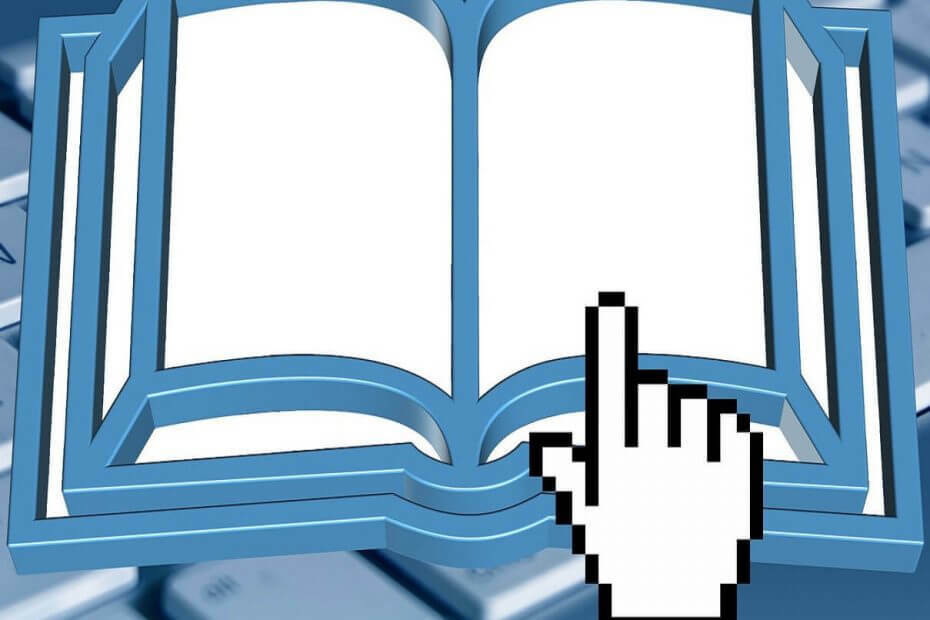Windows izvorno ne podržava EPUB
- Da biste otvorili EPUB datoteke u sustavu Windows 11, možete preuzeti program treće strane, instalirati proširenje preglednika ili pretvoriti datoteku u podržani format.
- Nastavite čitati kako biste saznali najbolje opcije!
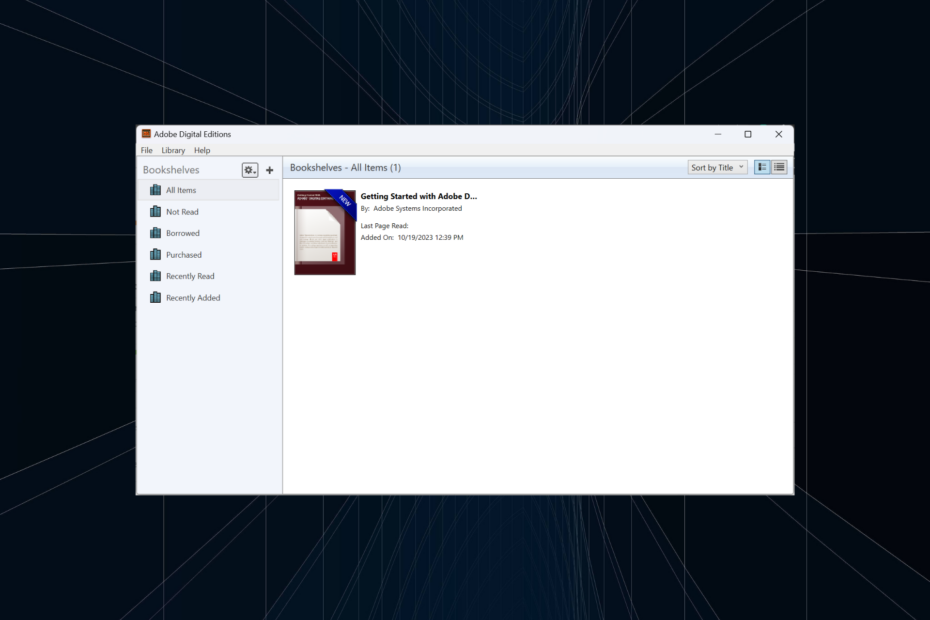
EPUB-u ili elektroničkoj publikaciji, formatu povezanom s e-knjigama, ne može se pristupiti u sustavu Windows 11 pomoću ugrađenih aplikacija. Dok je Microsoft Edge ranije podržavao format, funkcionalnost je izbačena nakon prijelaza na projekt Chromium.
Kindle u početku nije podržavao EPUB formate datoteka, ali nakon niza nedavnih najava, potvrđeno je da će EPUB zamijeniti ekstenziju MOBI datoteke na Amazonovom čitaču e-knjiga.
Kako mogu čitati e-knjige u sustavu Windows 11?
Postoji nekoliko načina za otvaranje e-knjiga u sustavu Windows 11, a sve se svodi na format datoteke e-knjige. Ako se radi o popularnom datotečnom nastavku, recimo PDF ili DOCX, možete koristiti Microsoft Edge ili Office 365.
Kako testiramo, pregledavamo i ocjenjujemo?
Proteklih 6 mjeseci radili smo na izgradnji novog sustava pregledavanja načina na koji proizvodimo sadržaj. Koristeći ga, naknadno smo prepravili većinu naših članaka kako bismo pružili stvarnu praktičnu ekspertizu o vodičima koje smo napravili.
Za više detalja možete pročitati kako testiramo, pregledavamo i ocjenjujemo na WindowsReportu.
Za neke formate poput EPUB, ASCM i MOBI trebat će vam aplikacija treće strane. Iako za ASCM, možda ćete također morati autorizirati računalo za čitanje Adobe DRM zaštićenih stavki.
Kako mogu otvoriti EPUB datoteku u sustavu Windows 11?
- Kako mogu otvoriti EPUB datoteku u sustavu Windows 11?
- 1. Koristite čitač treće strane
- 2. Instalirajte proširenje preglednika
- 3. Pretvorite datoteku u čitljiv format
- Mogu li pretvoriti EPUB u PDF?
1. Koristite čitač treće strane
- Ići Službena web stranica tvrtke Adobe, a zatim kliknite vezu Windows pored Preuzmite digitalno izdanje.
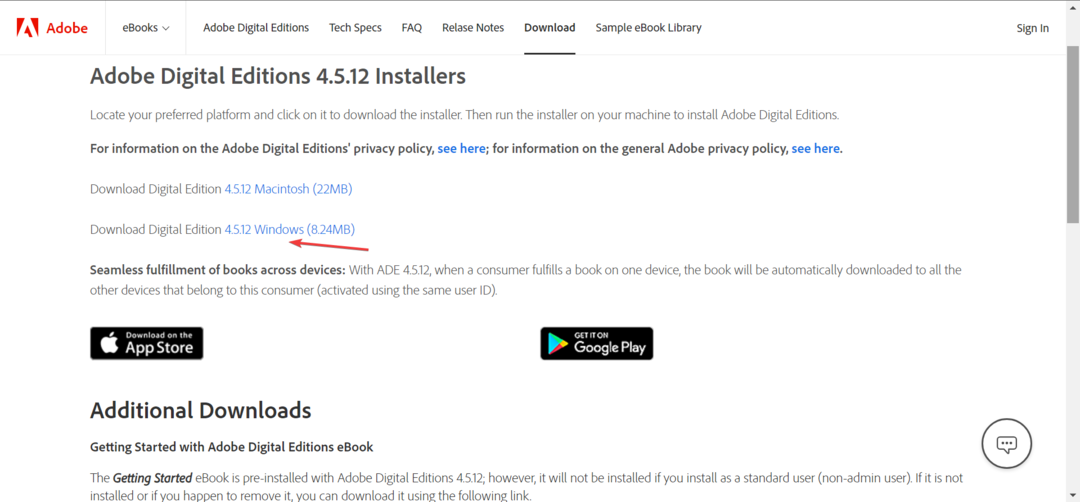
- Nakon preuzimanja, dvaput kliknite datoteku za postavljanje i prihvatite uvjete licence.
- Sada provjerite je li potvrdni okvir za Povežite vrste datoteka .ascm i .epub je označen i slijedite upute na zaslonu za dovršetak instalacije Adobe Digital Editions.
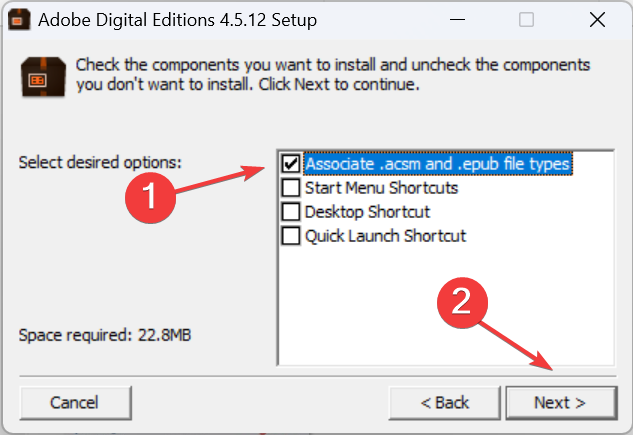
- Pokrenite program, kliknite Datoteka izbornik i odaberite Dodaj u biblioteku.
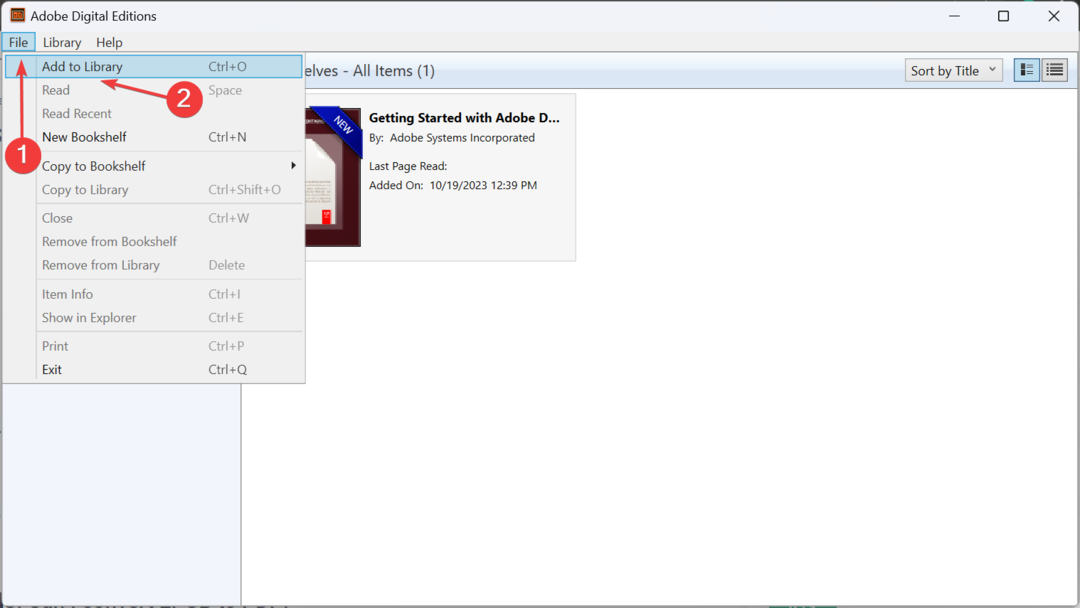
- Zatim pronađite EPUB datoteku, odaberite je i kliknite Otvoren.
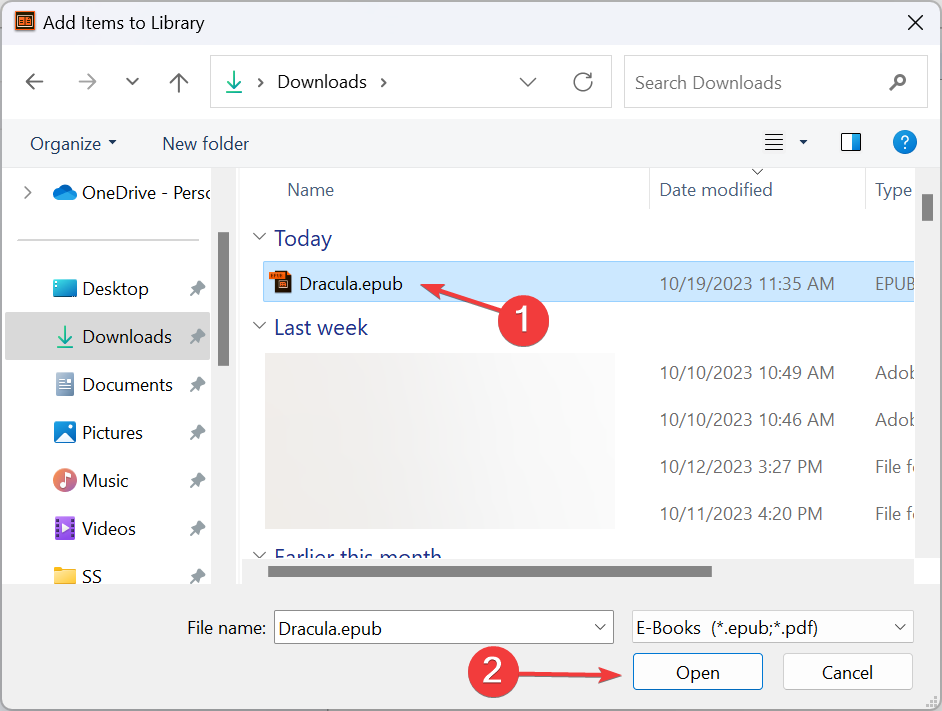
- Datoteka bi sada trebala biti dostupna za čitanje Adobe Digital Editions.
Kada želite otvoriti digitalnu knjigu, posebno onu koja koristi proširenja ASCM, EPUB ili PDF, Adobe Digital Editions je najbolja opcija. Osim toga, postoji nekoliko drugih pouzdani EPUB čitači u sustavu Windows 11 za besprijekoran doživljaj čitanja.
2. Instalirajte proširenje preglednika
Ovdje navedeni koraci odnose se na Chrome, iako je proširenje EPUBReader dostupno za sve popularne preglednike.
- Pokrenite Google Chrome i otvorite Stranica Chrome web trgovine za EPUBReader.
- Kliknite na Dodaj u Chrome dugme.
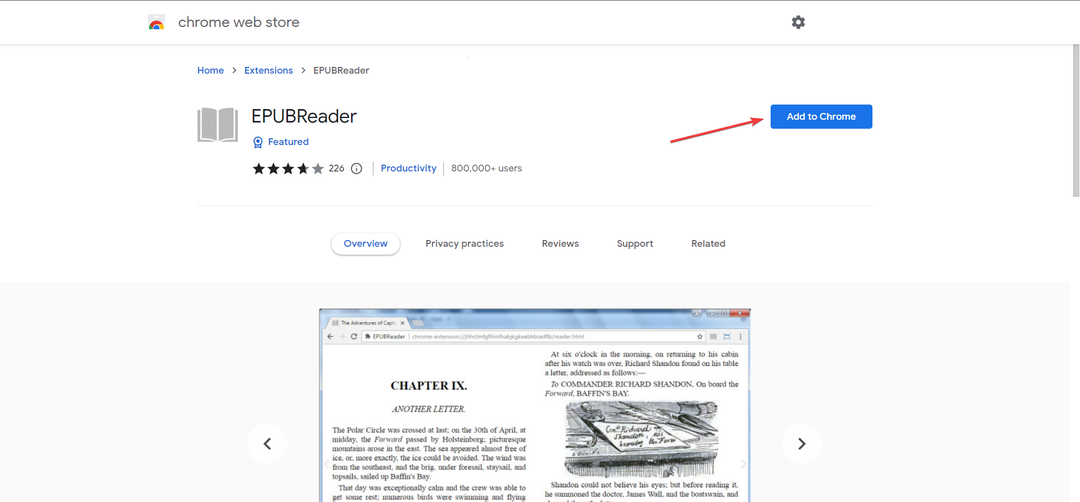
- Kliknite na Dodajte proširenje u upitu za potvrdu.
- Sada desnom tipkom miša kliknite EPUB datoteku, odaberite Otvoriti sa, a zatim odaberite svoj preglednik iz padajućeg izbornika. Ako se ne pojavi odmah, kliknite na Odaberite drugu aplikaciju a zatim odaberite preglednik ili ga ručno pronađite.
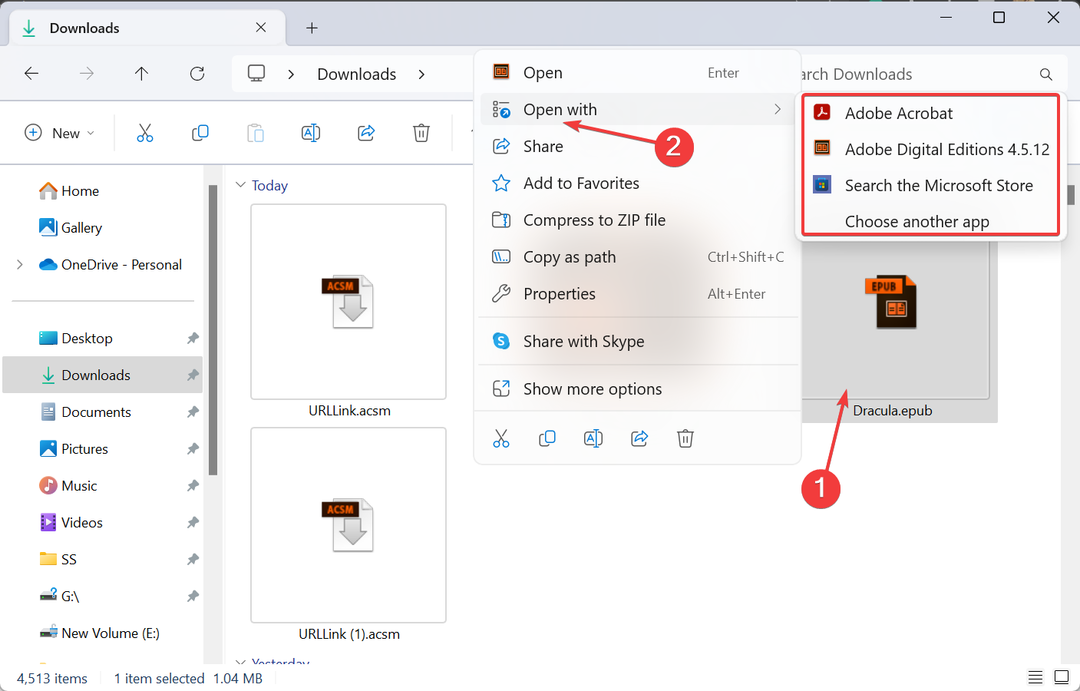
- Kada to učinite prvi put, tražit će pristup URL-ovima datoteka. Kliknite na Postavljanje pristupa datoteci nastaviti.
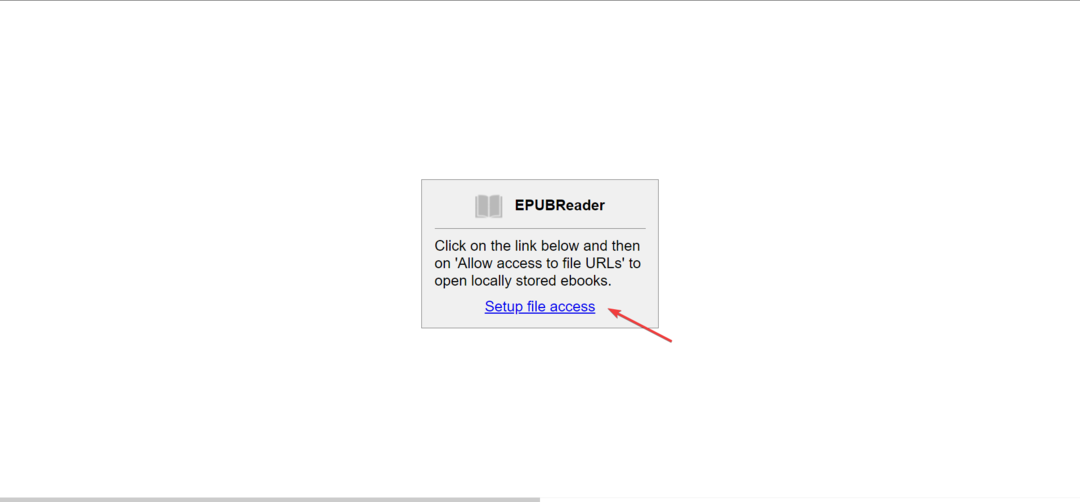
- Zatim omogućite prekidač za Dopusti pristup URL-ovima datoteka.
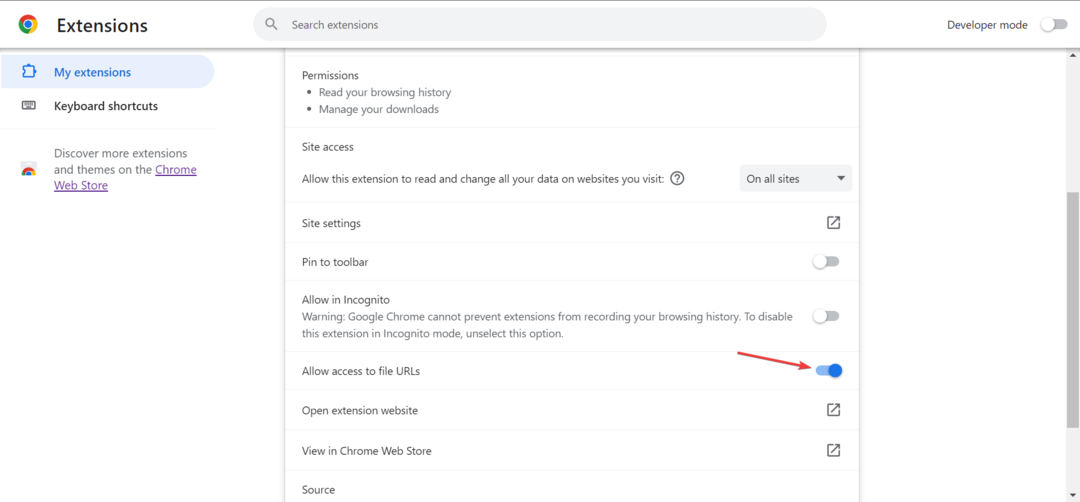
Sada možete otvoriti sve datoteke s ekstenzijom EPUB u pregledniku Google Chrome. Za ostale preglednike morat ćete zasebno preuzeti proširenje. Ovdje su izravne veze za preuzimanje:
- Mozilla Firefox: Ekstenzija EPUBReader
- Microsoft Edge: Ekstenzija EPUBReader
- Opera: Ekstenzija EPUBReader
- Kako otvoriti XML datoteku u sustavu Windows 11
- Riješeno: Vaš VAIO nije uspio pokrenuti Windows
- Gdje su pohranjeni fontovi u sustavima Windows 10 i 11?
- Riješeno: Overwatch 2 se stalno ruši na Windows 11
3. Pretvorite datoteku u čitljiv format
Ako ne želite koristiti aplikaciju ili proširenje treće strane za gledanje digitalnih knjiga, uvijek postoji opcija da ih pretvorite u podržani format, recimo PDF.
I preporučujemo da koristite učinkovit softver za pretvorbu e-knjiga za isto. Oni podržavaju široku lepezu formata i jednostavni su za korištenje. Osim toga, jednostavno mijenjanje ekstenzije u EPUB neće funkcionirati i učinit će datoteku nečitljivom.
Mogu li pretvoriti EPUB u PDF?
Da, možete pretvoriti EPUB u PDF i nekoliko drugih formata, uključujući DOCX, AZW, MOBI, TPZ i TXT, između ostalih. Dostupno je nekoliko opcija, uključujući softver za preuzimanje i web stranice.
Odustajanje Microsoft Edge podrške za EPUB ne znači da ih više ne možete otvoriti. Postoji nekoliko drugih opcije za pristup EPUB datotekama dostupno. Zapamtite, format je univerzalno prihvaćen i tu je da ostane!
Sada kada znate kako otvoriti EPUB datoteke u sustavu Windows, čitanje vaših omiljenih knjiga više neće biti gnjavaža!
Za sve upite ili da svoje preporuke za e-knjige podijelite sa zajednicom, ostavite komentar ispod.